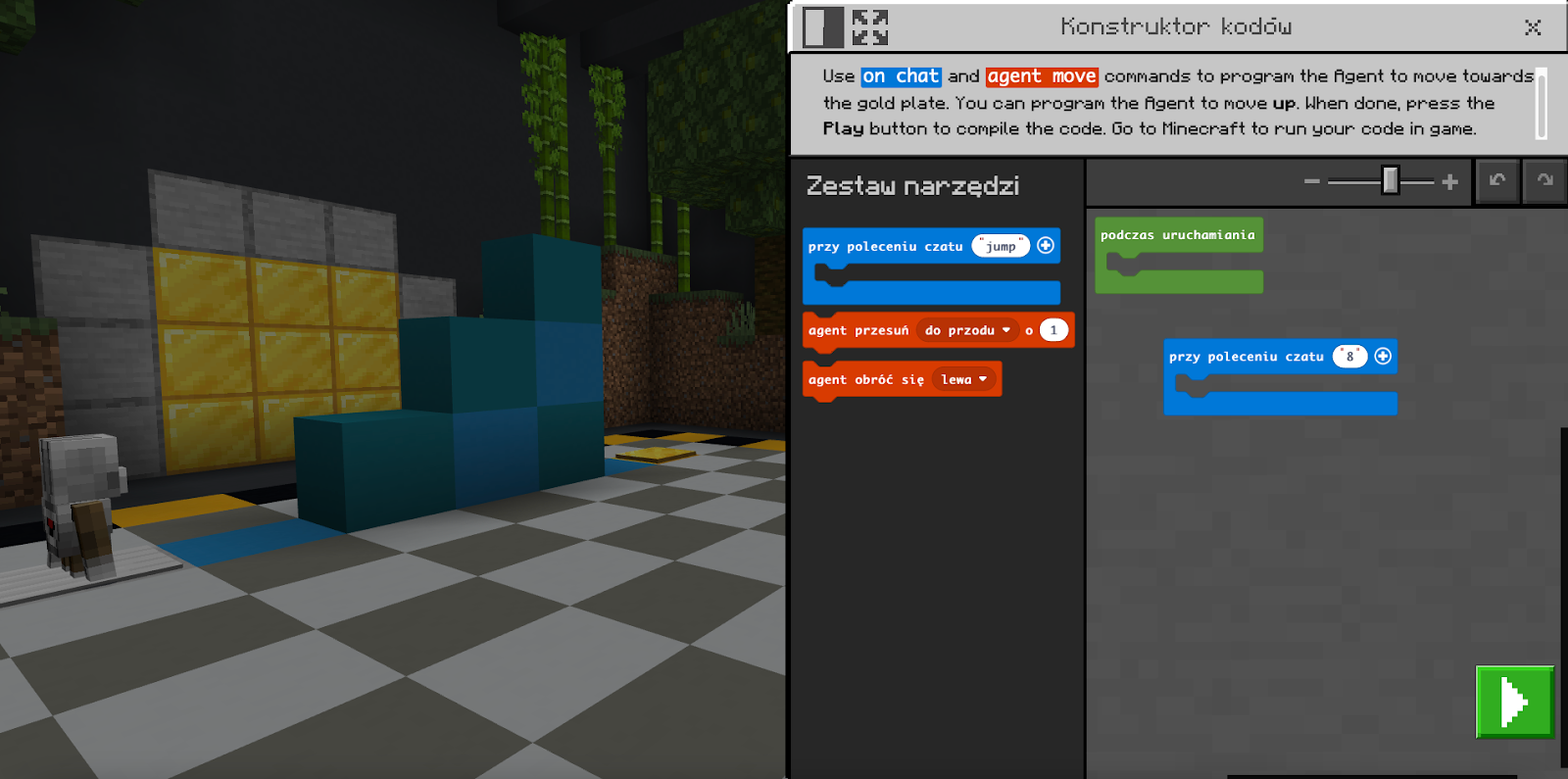Pewnie nie raz widzieliście piękne pixelowe obrazy tworzone w Minecrafcie. Jeśli zastanawialiście się, kto przy zdrowych zmysłach ma czas i ochotę to budować, to powiem Wam, że raz się o to pokusiłam 😉 Oczywiście od razu rzuciłam się na głęboką wodę i postanowiłam sobie zbudować ścianę na wzór obrazu Vincenta Van Gogha "Gwiaździsta noc". Zajęło mi to kilka dni, ale efekt był naprawdę piorunujący. Ale już wiem, na pewno, że więcej tego się nie podejmę, bo mimo iż lubię budować, to jednak jest to żmudna i czasochłonna robota.Ostatnio minecraftowy Make Code, czyli narzędzie do kodowania został zaktualizowany i dodano w nim kilka nowych opcji, a wśród nich... PIXELART!!!
I tak powstało kilka świątecznych grafik takich jak te:
Chcecie wiedzieć, jak to zrobić? Proszę bardzo!
Oto instrukcja, krok po kroku:
1. Uruchamiamy Minecraft Education i wybieramy jakiś świat, najlepiej bloki trawy. Warto najpierw poeksperymentować na pustym terenie zanim umieścicie pixelarty w konkretnym świecie. Klikamy na Nowy projekt...
... i zapisujemy jego nazwę
2. Po otwarciu okna do tworzenia skryptów wybieramy z lewej strony szufladkę "Rozszerzenia". Miejsca w których umieszczone są bloki do kodowania nazywam szufladami, to ułatwia pracę z dzieciakami.
3. W kolejnym oknie zjeżdżamy w dół i wybieramy opcję "makecode-minecraft-pixelart"
4. Po wybraniu właściwego rozszerzenia pojawia się nowa szuflada o nazwie "PIXELART"
5. Wyciągamy z niej blok "draw image"
... i zagnieżdżamy w bloku początkowym "Przy poleceniu czatu". To oznacza, że nasz obraz zacznie się budować w świecie po wpisaniu na czacie konkretnego słowa. W tym przypadku będzie to słowo "run".
6. Następnie klikamy na pusty, kwadratowy element
a wtedy pokaże nam się edytor do malowania. Używając różnych narzędzi możemy wypełnić pola własną grafiką.
Domyślnie wielkość obszaru do rysowania ustawiona jest na 16x16 pixeli. Można to zmienić wpisując inne wartości, jeśli nasz obrazek jest większy.
WAŻNE!!!! Pod rysunkiem znajduje się miejsce na nazwę obrazka. NIE WPISUJCIE żadnej nazwy, ponieważ u mnie powodowało to błędy w kodzie. Po prostu zostawcie to pole puste.
7. Po narysowaniu i zatwierdzeniu obrazka przyciskiem Gotowe (dolny, prawy róg ekranu) wracamy do skryptu, w którym automatycznie pojawi się ikonka z naszym rysunkiem.
8. Teraz wystarczy zatwierdzić nasz skrypt klikając w dolnym, prawym rogu ekranu przycisk PLAY, stanąć w dowolnym miejscu, uruchomić czat i wpisać "run" (to słowo możemy zdefiniować w kreatorze kodu zmieniając je na dowolne).
Efekt jest gotowy dosłownie w jednej sekundzie. Obraz wygeneruje się bliskiej odległości od nas, w tym wypadku na zachód ode mnie. Można to ułożenie zmienić w trybie konstruowania kodu zmieniając kierunek generowania.
To pomaga ustawić nasze dzieło w odpowiednim kierunku. Podobnie jak drukowane napisy. Warto mieć rozeznanie w kierunkach na minecraftowej mapie. Niebawem pojawi się post pokazujący o co cho z tymi kierunkami i jak je zapamiętać.
- o wiele szybciej jest namalować pixelowy obraz wypełniając kratki niż budować go z bloków
MINUSY:
- zbyt mało kolorów, a właściwie odcieni jest dostępnych w edytorze, można jednak potem zmodyfikować obraz, zastępując niektóre bloki innymi z ekwipunku